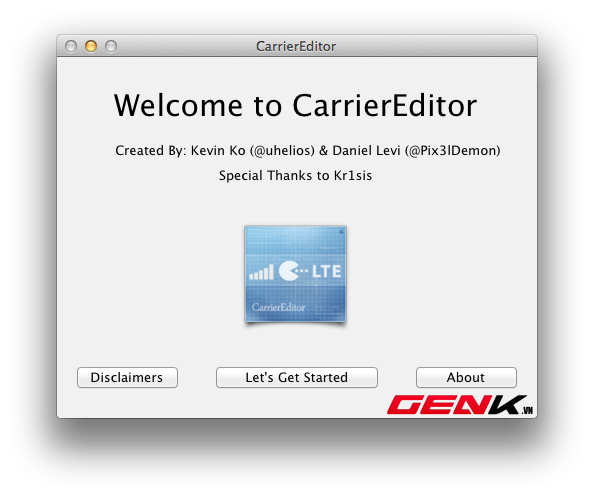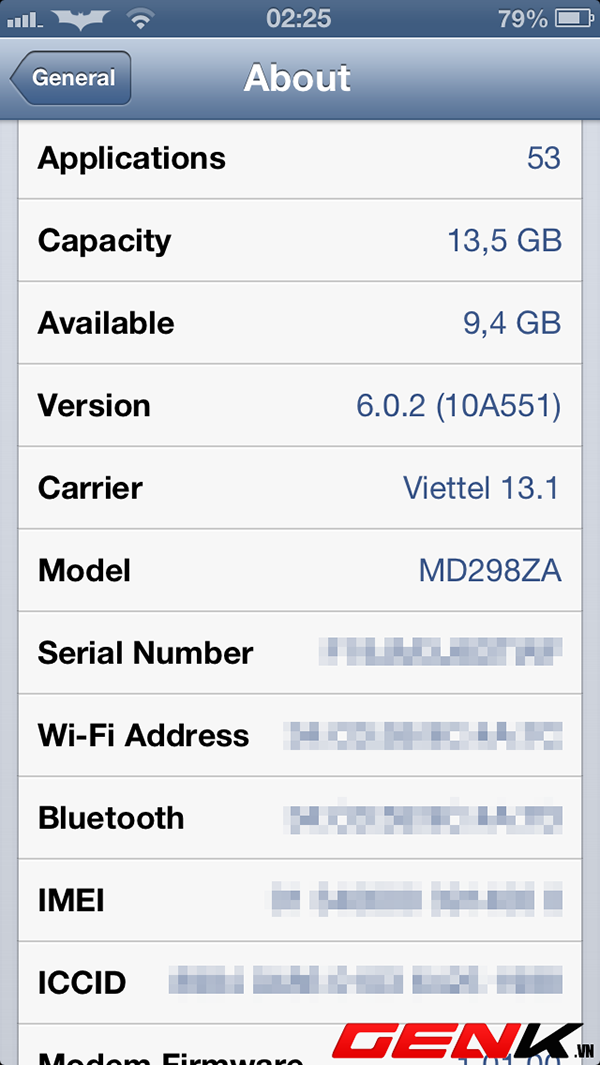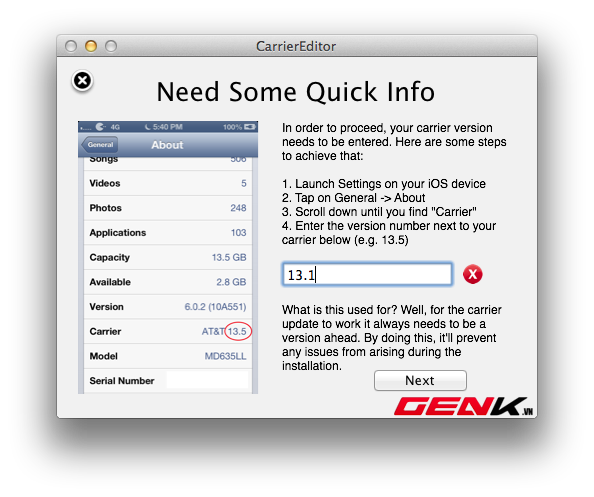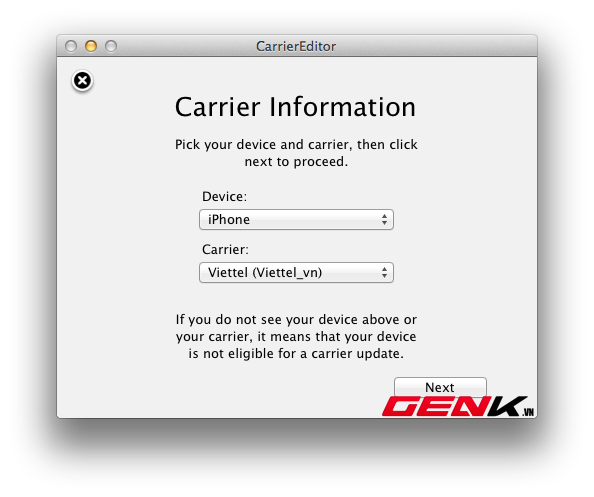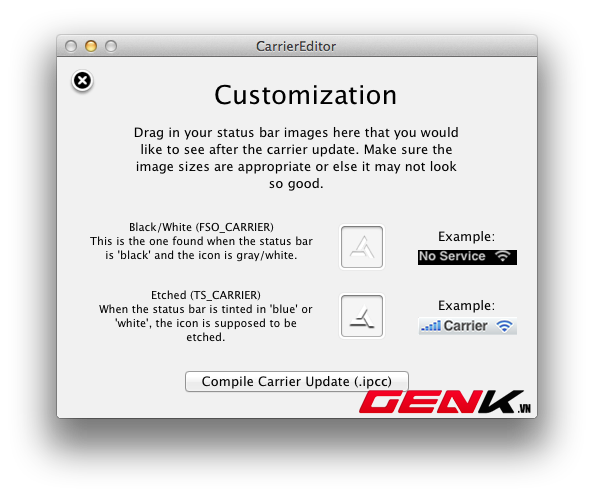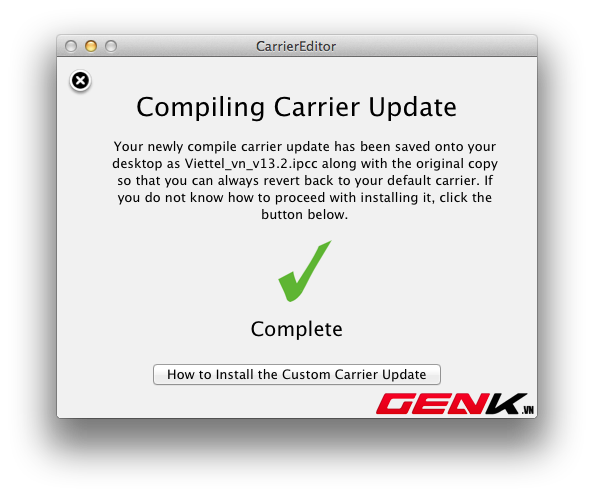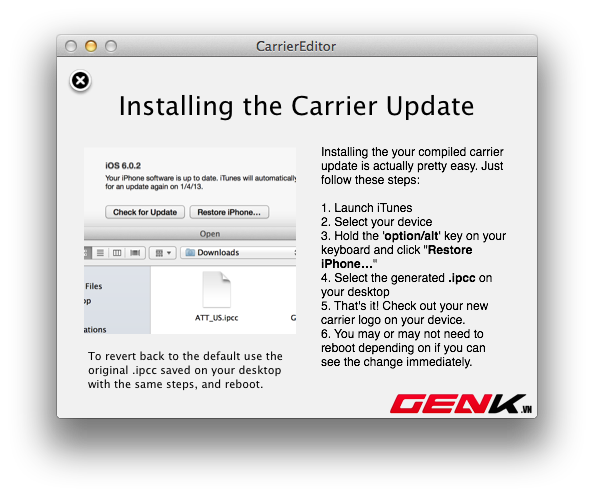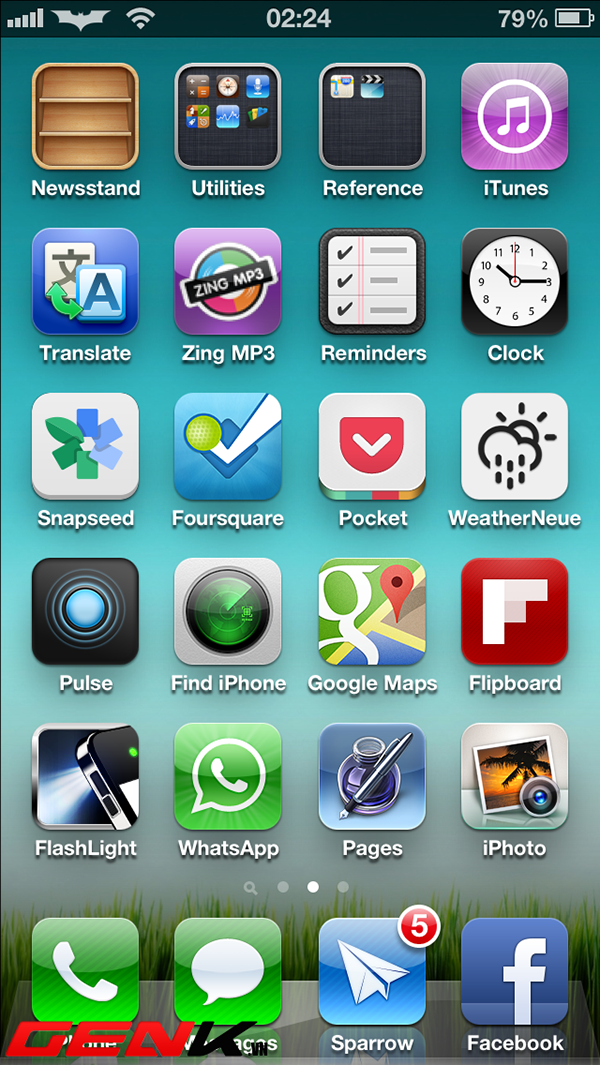Thay vì những dòng chữ Viettel, Mobifone, Vinaphone nhàm chán, người dùng iOS đã tìm ra nhiều cách để thay đổi biểu tượng nhà mạng này. Đối với những thiết bị đã được jailbreak thì thao tác này thật dễ dàng với ứng dụng Zeppelin. Nhưng với những người dùng iPhone/iPad phiên bản 3G/LTE chưa jailbreak hoặc không jailbreak được thì sao? GenK sẽ hướng dẫn các bạn cách đổi logo mạng dễ dàng và đơn giản nhất, chỉ bằng vài thao tác trên máy Mac.
Giao diện thân thiện, dễ sử dụng của CarrierEditor.
Phần mềm dùng trong bài viết có tên là CarrierEditor (tương thích OS X 10.7 trở lên). Đây là chương trình giúp thay đổi logo nhà mạng trên thiết bị iOS có khe cắm SIM (không hỗ trợ iPod Touch, iPad Wi-Fi) mà không cần phải jailbreak máy. Đầu tiên, tải về phần mềm này
tại đây và cài đặt lên máy Mac.
Ghi nhớ thông tin tại dòng Carrier.
Tiếp đó, việc cần làm là truy cập vào mục thông tin của iPhone/iPad (Settings/General/About) sau đó ghi nhớ thông tin tại dòng Carrier và điền những số cuối vào CarrierEditor theo hình dưới.
Ví dụ trên hình là iPhone 5 sử dụng mạng Viettel.
Bước tiếp theo, bạn chọn thiết bị đang sử dụng và nhà mạng trong danh sách (nên dùng phím tắt trên bàn phím để tìm nhanh hơn) và bấm Next.
Công đoạn tiếp theo là chọn biểu tượng nhà mạng mới mà bạn muốn sử dụng. Trong bộ cài, CarrierEditor có cung cấp sẵn một số biểu tượng có trong ứng dụng Zeppelin và bạn cũng có thể tự thiết kế cho mình một biểu tượng theo ý thích. Xin lưu ý là cần chọn đúng biểu tượng ứng với màu sắc thanh Status trên iPhone/iPad nếu không muốn thiết bị của bạn có một giao diện không được đẹp cho lắm.
Chọn biểu tượng mới tùy ý thích.
Việc cuối cùng CarrierEditor sẽ thực hiện tự động là lưu lại file cập nhật phiên bản nhà mạng cho thiết bị iOS và file chứa biểu tượng logo nguyên gốc có đuôi *.ipcc trên desktop. Thực chất đây là bản cập nhật đã được tùy chỉnh logo theo lựa chọn của người dùng. Để tải tập tin này vào iPhone/iPad, bạn đọc kết nối thiết bị với máy Mac, giữ phím Alt (Option) đồng thời chọn Restore và cuối cùng là trỏ tới file có đuôi *.ipcc không có từ original trên màn hình desktop. Sau khi iTunes thông báo "Updating carrier settings" thì bạn đã có thể khởi động lại máy và tận hưởng thành quả.
Chương trình sao lưu thành công tập tin cập nhật dữ liệu nhà mạng.
Kết quả: iPhone 5 sau khi đổi logo mạng.
Nếu vì một lý do gì đó mà người dùng muốn sử dụng lại logo mạng nguyên gốc, có thể thực hiện bằng cách chọn Restore như ở bước trên nhưng thay vào đó ta chọn tập tin *.ipcc có đuôi _original.